Не могу войти в учетную запись avast
Обновлено: 06.07.2024
Периодически антивирусное ПО может работать некорректно. Что делать, если Avast сразу после установки или спустя какое-то время перестает запускаться или начинает тормозить работу системы? Чтобы решить эту проблему, надо выяснить ее причину. Алгоритм настройки несложный, главное – соблюдать последовательность тестирования программы и сохранять спокойствие. Полностью удалять и устанавливать антивирус заново требуется редко. Иногда достаточно просто правильно настроить программу, сняв несколько галочек в меню настроек или устранить проблему совместимости с другими установленными на ПК программами.
Почему не запускается программа
Самые распространенные ошибки в работе программы антивирусной защиты Avast:
- случайное отключение, приостановка одной или нескольких функций программы;
- вирусная атака;
- сбой системных настроек компьютера;
- проблемы несовместимости, другие причины, которые могут влиять на корректную работу программы защиты.
Устранить неисправность можно своими силами, вызывать мастера необязательно.
Отключенные экраны защиты
Все версии программы Аvast – от Free Antivirus до Ultimate – подразумевают многофакторную защиту компьютера. Каждый экран антивируса отвечает за определенное действие программы.
Часто при установке нового ПО или работе в программах, требующих задействования больших ресурсов оперативной памяти, играх в сети пользователь сам отключает экраны защиты и потом просто забывает их включить.
О том, что некоторые процессы Аvast остановлены, сообщает крестик в красном кружочке на иконке программы.
Для того чтобы программа заработала, все функции должны быть включены:
- щелкните правой кнопкой мыши по иконке Аваст;
- в меню, которое появится, выбираем опцию «Управление экранами»;
- выбираем действие – «Включить все экраны».
После этого красный кружочек с крестом исчезает и программа готова к работе.

Включение экранов Аваст
Решить эту проблему можно путем восстановления настроек Windows:
- нажимаем Win+X;
- выбираем опцию «Управление компьютером»;
- в левом сайдбаре кликаем на «Службы и приложения»;
- теперь заходим в «Службы»;
- находим и запускаем Аваст.
Впрочем, можно просто написать services в поисковой строке (рядом с кнопкой «Пуск») и перейти к службам быстрее.
Если при попытке запустить антивирус видим, что программа запускается и сразу останавливается. Это не критичный сбой антивируса, решить проблему можно в настройках:
- переходим в «Панель управления» (пишем «Панель управления» в поисковой строке);
- далее идем в «Программы» – «Программы и компоненты»);
- находим в таблице интерфейса Avast;
- выбираем опцию «Восстановить».
Причина такого системного сбоя антивируса – случайное отключение автоматического обновления программы. После устранения неисправности надо задать параметры автоматического обновления в меню Аваста – «Настройки» – «Обновление». Поставить галочки на автоматическом обновлении, и задать параметры подсоединения.
Вирусная атака
Серьезная направленная вирусная атака может заблокировать антивирусные программы. Происходит самоблокировка, препятствующая удалению или стороннему внесению других настроек в ПО.
Если не работают несколько антивирусов, установленных на компьютере, то, возможно, они конфликтуют между собой. Возможно, что компьютер был заражен еще до установки антивируса и теперь препятствует его работе.
Необходимо удаление утилитой Dr.Web CureIt, которая не требует инсталляции, или сканирование жесткого диска ПК со сторонних устройств.

Сканирование на вирусы утилитой Dr.Web CureIt
Например, можно подключить HDD к другому компьютеру с работающим антивирусом и просканировать его. Или можно просканировать его с флешки. Для таких проблемных случаев надо иметь аварийную флешку восстановления с утилитами очистки, удаления вирусов с диска, ОС.
После сканирования и нейтрализации троянов, вредоносных программ работа Аваст восстанавливается и работает в штатном режиме.
Критический сбой
Серьезное повреждение антивируса, требующего удаления и повторной установки может произойти по следующим причинам:
- перепады напряжения, частое аварийное отключение электросети;
- проблемы с «железом» – поврежден жесткий диск;
- направленная вирусная DoS-атака.
Для устранения проблемы удаляем полностью антивирус с диска. Меняем сам диск, если он критически поврежден. Чистим реестр при помощи программ, наподобие CCleaner. После очистки и оптимизации устанавливаем антивирус повторно.

Подтверждение удаления антивируса Аваст
Сбой операционной системы
Для последних версий ОС, таких как Windows Enterprise 10, устранить сбой операционной системы сложно. Если не помогает откат до более ранней версии Виндоус, то может понадобиться помощь специалиста для полной переустановки системы или для замены аппаратных узлов ПК.
Как самостоятельно решить проблему с ОС – откатить систему к прежней версии при помощи функции «Восстановление системы».
Сделать это можно следующим способом:
- вводим комбинацию клавиш (одним нажатием) «Win» + «R»;
- в появившемся диалоговом окне вводим «rstrui»;
- нажмите кнопку «OK».
Выбираем вариант восстановления, когда антивирус Avast работал нормально. Важно учитывать, что после восстановления некоторые данные могут быть утеряны. Перед выполнением этого действия запишите важные файлы на сторонний носитель.
Если делали все правильно, то программа снова начнет работать корректно. Если устранить проблему не удалось, то проблемы в железе или самой ОС.
Дополнительные рекомендации
Если антивирус Avast скачан с сомнительных ресурсов или была выполнена неправильная установка, то возможны разные проблемы с производительностью и эффективностью работы программы:
- на ПК установлен еще один или несколько антивирусов – корректно работать параллельно они часто не могут, нужно удаление одной программы и компонентов;
- файл установки поврежден – нужно скачать ПО заново и переустановить;
- предыдущая версия удалена не полностью – для удаления антивирусных программ надо использовать стороннее ПО, например, Uninstall Tool;
- брандмауэр воспринимает антивирус как угрозу, инсталляция программы блокируется – при установке брандмауэр надо отключить;
- если программа не допускает к администрированию, удалению, исправлению неполадок, войти от имени администратора не получается, то надо через функцию «Контроль учетных записей» создать новую учетную запись админа и продолжить настройку ПО.
Сбои в антивирусе Аvast происходят нечасто, многие из них можно устранить самостоятельно. По рейтингу надежности это одна из лучших бесплатных программ для защиты ПК от вирусных атак.

Создание учетной записи
После этого появится возможность создать пароль и перейти к управлению учетной записью. Зарегистрироваться можно, воспользовавшись существующими аккаунтами Google или Facebook.
Для индивидуальных предпринимателей и предприятий у компании Avast есть специальные предложения. Для создания учетной записи нужно переключить отображение главной страницы сайта на Для бизнеса. После этого можно выбрать подходящий вариант:
- Business Hub;
- CloudCare;
- Портал посредника.
Система предложит заполнить данные о компании: название, регион, тип, а также ФИО администратора. После этого откроется доступ к созданию консоли.

Чтобы войти в личный кабинет Avast, пользователю нужно заполнить стандартные поля:
- указать e-mail, использовавшийся для учетки;
- ввести пароль.
Здесь же можно поставить флажок «Не выходить из учетной записи», чтобы система не требовала всякий раз авторизации.
Помимо этого пользователь может войти, используя данные созданного прежде аккаунта Google или же данными страницы в социальной сети Facebook.

Чтобы управлять консолью для бизнеса, осуществить вход в личный кабинет должен администратор, воспользовавшись заданными изначально данными, стандартными и для аккаунтов, рассчитанных на обычных граждан. Требуется электронная почта и пароль.
Восстановление пароля от личного кабинета

Функционал личного кабинета
В личном кабинете Avast пользователь может выполнять следующие действия:
Кроме того, у пользователя открывается доступ на форум сообщества, где можно отыскать ответы на возникшие вопросы.

Мобильное приложение

Если вы столкнулись с тем, что Avast не запускается в Windows, вам действительно нужно прочитать этот пост. Прежде всего, он покажет вам несколько возможных причин этой проблемы. Между тем, он также покажет вам несколько возможных методов решения этой проблемы. Вы можете получить подробную информацию из MiniTool Веб-сайт.
Быстрая навигация:
Наконечник: Вам может быть интересен этот пост: Популярные типы компьютерных вирусов, о которых вы должны знать .
Почему Avast не запускается в Windows?
- Сломанная установка Avast
- Антивирусная служба Avast работает некорректно
Причины, по которым Avast не открывается в Windows
Avast может не открыться из-за множества различных проблем. Эта часть покажет вам наиболее частые причины, влияющие на большинство пользователей. Вам необходимо определить правильную причину, чтобы найти лучшее решение этой проблемы и решить проблему как можно скорее.
1. прерванная установка Avast
2. служба Avast Antivirus работает некорректно
Антивирусная служба Avast не работает должным образом, что также может привести к тому, что Avast не открывается в Windows. Если у основной службы есть проблема, решение простое: вы можете перезапустить антивирусную службу Avast, а затем проверить, была ли проблема устранена.

Защитник Windows против Avast: какой из них лучше для вас
Теперь у вас много конфиденциальных данных, поэтому вам нужно надежное защитное программное обеспечение для защиты ваших данных. В этом посте содержится информация о Защитнике Windows и Avast.
- Ремонт Avast
- Перезапустите антивирусную службу Avast.
- Выполните чистую установку
Решение 1. Восстановите Avast
Шаг 1. Во-первых, убедитесь, что вы вошли в систему с учетной записью администратора, потому что вы не сможете использовать другие учетные записи для удаления программы.
Шаг 2: введите панель управления в строке поиска и нажмите Панель управления открыть его.
Шаг 3. На панели управления выберите Просмотр по: Категории и нажмите Удалить программу под Программ раздел.

Шаг 4: в Программа и особенности , перейдите к Avast, щелкните его правой кнопкой мыши и выберите Удалить для удаления Avast.
Наконечник: Вы также можете удалить Avast из настроек. Сначала щелкните значок шестеренки, чтобы открыть Настройки если вы используете Windows 10. Затем нажмите Программы открыть Приложения и функции . Наконец, вы можете найти Avast в списке всех установленных на вашем компьютере программ, а затем удалить его.
Шаг 7: После завершения процесса удаления нажмите Конец . Затем перезагрузите компьютер, чтобы проверить, правильно ли открывается Avast.
Решение 2. Перезапустите антивирусную службу Avast.
Если есть ошибка, связанная со службой Avast Antivirus, Avast не открывается в Windows. Вы можете легко перезапустить службу, чтобы решить эту проблему, и этот метод очень прост в использовании всеми. Что вам нужно сделать, это внимательно выполнить следующие шаги, а затем вы можете перезапустить службу Avast Antivirus.
Шаг 1: нажмите кнопку Windows ключ + р ключ в то же время, чтобы открыть Бежать утилита. Тип services.msc в диалоговом окне 'Выполнить' и затем щелкните Хорошо открыть Сервисы окно.

Наконечник: Вы также можете запустить Сервисы инструмент из Панель управления . Сначала откройте Панель управления и выберите Просмотр большими иконками . Затем нажмите кнопку Инструменты управления вариант и, наконец, нажмите Сервисы ярлык внизу, чтобы открыть его.
Шаг 2. В окне 'Службы' перейдите к Антивирус Avast сервис в списке. Щелкните службу правой кнопкой мыши и выберите Свойства из всплывающего окна.
Шаг 3. Проверьте, запущена или остановлена служба из Статус услуги раздел. Если статус услуги Начал щелкните значок Стоп кнопку, чтобы остановить его. Если статус услуги Остановлен , не отпускайте, пока не продолжите выполнение.
«Windows не может запустить службу Avast Antivirus на локальном компьютере. Ошибка 1079: учетная запись, указанная для этой службы, отличается от учетной записи, указанной для других служб, работающих в том же процессе ».
Шаг 1. Следуйте описанным выше методам, чтобы открыть Свойства окно службы Avast Antivirus.
Шаг 2: переключитесь на Войти в систему вкладку и нажмите на Просматривать… кнопка.
Шаг 3: Под Введите имя объекта для выбора поле ввода, введите имя вашей учетной записи, щелкните Проверить имена и дождитесь, когда станет доступно имя вашей учетной записи.

Шаг 4. Когда вы закончите описанные выше шаги, нажмите Хорошо . Если вы установили пароль, введите его в поле Пароль.
После того, как вы выполните все описанные выше действия, проблема с Avast, которая не открывается в Windows, должна быть решена.
Решение 3. Выполните чистую установку
Он не только выполняет обычное удаление, но и удаляет файл кеша и все связанные записи реестра, которые могли быть повреждены.
Вы можете выполнить следующие шаги, чтобы выполнить чистую установку.
Шаг 1. Войдите в страница загрузки Avast щелкните значок СКАЧАТЬ БЕСПЛАТНО НА ПК кнопку, чтобы загрузить последнюю версию установки Avast.
Шаг 2: войдите в страница удаления Avast , скачайте утилиту удаления - avastclear и сохраните на свой компьютер.
Шаг 3. После загрузки этих файлов и загрузки в Безопасный режим , отключитесь от интернета.

Как запустить Windows 10 в безопасном режиме (при загрузке) [6 способов]
Как запустить Windows 10 в безопасном режиме (при загрузке)? Ознакомьтесь с 6 способами запуска Windows 10 в безопасном режиме для диагностики и устранения проблем на ПК с Windows 10.
Шаг 5: переключитесь на Загрузки вкладку, проверьте Безопасный ботинок вариант, а затем нажмите Хорошо .
Шаг 6: Перезагрузите компьютер, чтобы загрузиться в безопасном режиме.

Шаг 7. Запустите утилиту удаления Avast и просмотрите папку, в которой установлен Avast. Если Avast установлен в папку по умолчанию - Program Files, вы можете оставить ее. Просмотрите проводник, пока не найдете нужную папку.
Наконечник: Будьте осторожны при выборе правильной папки, так как содержимое любой выбранной вами папки будет удалено или повреждено.
Шаг 8: нажмите удалять а затем перезагрузите компьютер с обычным запуском.
Прямо сейчас вы можете проверить, исправлена ли проблема с Avast, которая не открывается в Windows.

Несколько способов временно или полностью отключить Avast для ПК и Mac
Как отключить (остановить или закрыть), удалить (или удалить) антивирус Avast в Windows и Mac? В этом посте показано несколько методов этой работы.

Популярный антивирус предлагает пользователям как бесплатные, так и платные варианты, поэтому для персонализации, получения статистической информации и платных услуг компания предлагает создать учетную запись Avast. Пользователи могут получить доступ к своей учетной записи Avast Antivirus только после прохождения простого процесса регистрации.
Создание учетной записи
После этого можно создать пароль и управлять своим счетом. Вы можете зарегистрироваться, используя существующий аккаунт Google или Facebook.
- Бизнес-хаб;
- CloudCare;
- Портал для реселлеров.
Система попросит вас заполнить данные о вашей компании: название, регион, тип и имя администратора. После этого вам будет предоставлен доступ к созданию консоли.

Чтобы войти в личный кабинет Avast, пользователь должен заполнить стандартные поля:
- введите электронную почту, используемую для учетной записи;
- введите пароль.
Кроме того, вы можете войти в систему, используя данные аккаунта Google, который вы создали ранее, или свою страницу в Facebook.

Для управления бизнес-консолью администратор должен войти в систему, используя те же учетные данные по умолчанию, что и розничный пользователь. Необходимо ввести адрес электронной почты и пароль.
Восстановление пароля от личного кабинета

Функционал личного кабинета
Из учетной записи Avast можно выполнять следующие функции:
Кроме того, пользователи имеют доступ к форуму сообщества, где они могут найти ответы на свои вопросы.

Мобильное приложение

Контактные данные для связи
Штаб-квартира компании Avast:
- Pikrtova 1737/1a, Praha 4, Нусле, Чешская Республика.
- Почтовый индекс: 140 00.
Кроме того, вы можете связаться со службой поддержки непосредственно на официальном сайте.
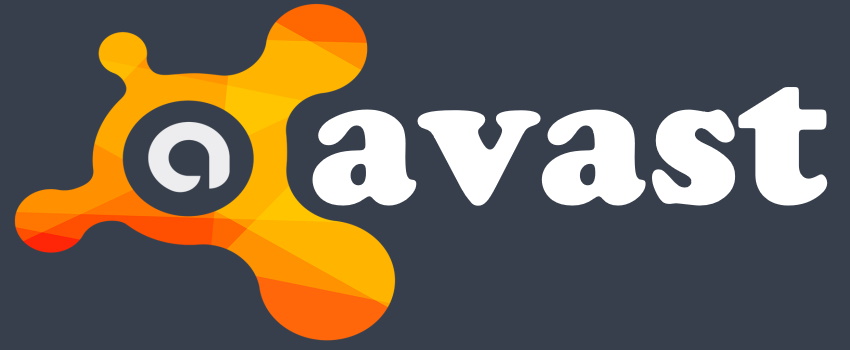
Компания Аваст проводит сбор статистической информации, необходимой для оптимизации антивирусной программы. Причем в процессе соблюдаются все правила конфиденциальности, так как поведение самих посетителей сети не отслеживается. Пользователи личного кабинета Аваст получают доступ к антивирусным продуктам и дополнительным услугам, предоставляемых организацией.
Для создания учётной записи на онлайн-ресурсе Аваст предусмотрено два варианта: стандартным способом и с помощью социальных сетей. Ознакомимся с каждым способом детально.
Если будущий пользователь решил зарегистрироваться стандартным способом, надо выполнить последовательно такие действия:
- Войти на главную страницу официального сайта.
- В верхней части экрана нажать «Учётная запись».
- На появившейся странице щелкнуть по клавише «Зарегистрироваться».
- В пустых строках указать действующую электронную почту и составить реквизиты для пароля, продублировав в следующей строке. Чтобы пароль получился максимально безопасным, при его составлении следует использовать латинские буквы в сочетании с цифрами в количестве 7-10 символов.
- Щелкнуть по клавише «Создать новую учётную запись».
- Проверить указанный почтовый адрес и перейти по ссылке, полученной в письме, для активации профиля.
- В появившейся форме найти кнопку «Продолжить» и нажать на неё.
После авторизации в личном кабинете можно сразу приступить к использованию его функционала (подключать устройства, покупать лицензию, просматривать новостную ленту и т.д.).
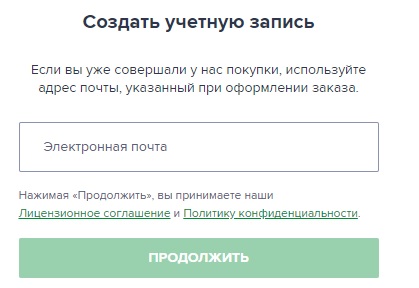
Второй вариант создания персонального аккаунта подразумевает у пользователя наличие страницы в сервисе Google+ либо Facebook. В этом случае регистрация требует выполнения таких действий:
После этого сервисом будет предложено создать новый профиль или выполнить интеграцию. Если выбрано проведение интеграции, потребуется дополнительное введение почтового адреса и составление пароля для страницы в Аваст. В этом случае персональные данные будут автоматически скопированы с аккаунта в соцсетях в учётную запись Аваст. Когда процедура будет закончена, пользователь сможет пользоваться функциональными возможностями сайта.
Для авторизации в персональном профиле Аваст надо пошагово выполнить такие действия:
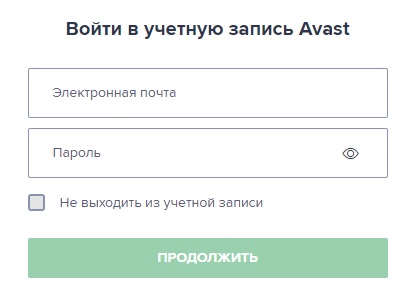
Сервис проверит введённые идентификационные данные и перенаправит пользователя на основную страничку личного кабинета.
Восстановление пароля
При случайной потере пароля от аккаунта следует перейти к идентификационной форме. На открывшейся странице нужно кликнуть по фразе «Не удается войти в учетную запись».
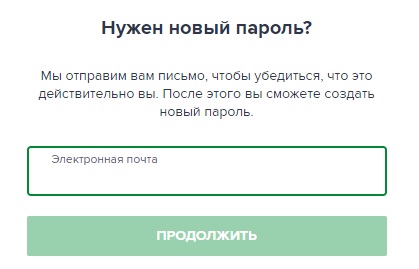
Функции персонального аккаунта
Пользователям, зарегистрировавшимся на онлайн-ресурсе Аваст, становятся доступны для дистанционного выполнения такие опции:
- проверка степени защищенности устройства, подключённого к профилю;
- загрузка приобретенных лицензий (подключение, продление и пр.);
- удаленное управление мобильным девайсом, используя приложение Avast Mobile Sesurity;
- соединение с другим устройством, подключенным к личному кабинету Аваст (главное условие – работа в онлайн-режиме).
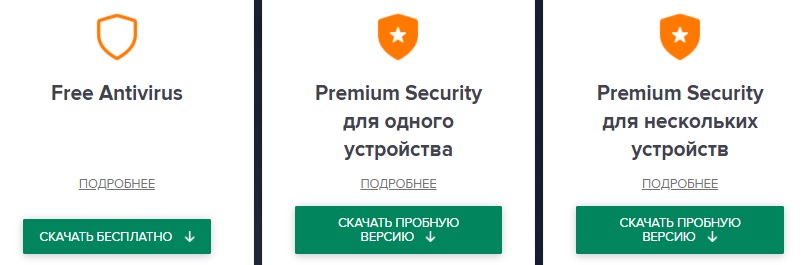
Важно! В аккаунте доступна отправка рекомендаций для разработчиков по оптимизации антивирусной программы.
Контактная информация
Также для получения консультации можно воспользоваться:
- формой «Свяжитесь с нами»;
- официальным форумом.
Важно! Заполняя форму обратной связи, необходимо ввести своё ФИО, электронную почту и телефонный номер.
Служба технической поддержки отдает предпочтение общению с пользователями и партнёрами в письменной форме (через прямой чат на портале, форму и пр.). Телефон рекомендуется использовать для обращения с коммерческими предложениями.
Читайте также:

